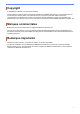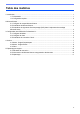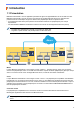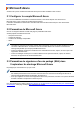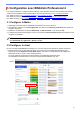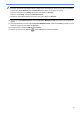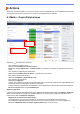BRAdmin Professional 4 for Microsoft Azure User's Guide
Table Of Contents
7
Après avoir configuré le Maître, le client et la connexion Cloud, les périphériques Azure apparaissent dans la liste
des périphériques lorsque vous lancez une recherche de périphériques sur le Maître.
4.1 Maître : Onglet Périphériques
Cliquez sur pour effectuer ces actions :
- Pour modifier la connexion Azure :
Sélectionnez Paramètres de connexion Azure…
Modifiez les champs URI du blob : et URI de la table : si nécessaire, ou activez ou désactivez la connexion
Azure.
- Pour modifier la configuration du profil Azure :
Sélectionnez Paramètres du profil Azure… pour afficher le profil Azure.
- Pour exporter le fichier INI du client :
Sélectionnez Exporter le fichier INI du client…
- Pour supprimer le profil Azure :
Sélectionnez Supprimer.
Lorsque vous supprimez un profil, tous les clients associés à ce profil sont supprimés de l’onglet Clients, et les
données du client sont supprimées de la base de données.
Lorsque la liste des périphériques est actualisée, tous les périphériques associés au profil supprimé affichent
Erreur de connexion dans l’onglet Périphériques.
Appareils supprimés
Lorsque vous supprimez des périphériques Azure, BRAdmin les déplace dans la liste des Appareils supprimés,
située dans le profil Azure associé. Les appareils supprimés ne peuvent pas être détectés, mais leurs noms
restent dans la liste des Appareils supprimés.
- Supprimé au niveau de la connexion maître
Les périphériques que vous avez supprimés au niveau de la connexion Maître sont répertoriés ici.
Pour restaurer un appareil supprimé, cliquez avec le bouton droit de la souris sur le nom de l’appareil ou
sélectionnez Réafficher dans la liste des appareils Azure dans le volet de droite.
4Actions